一款運行於windows上的linux命令神器-Cmder
一、前言
#很多工程師都習慣了使用linux下一些指令,再去用Windows的 cmd 簡直難以忍受。
要在windows上執行linux指令,目前比較流行的方式由:GunWin32、Cygwin、WSL ( Bash on Windows)、 Git Bash、PowerShell。
WSL :

Cygwin:
#Git Bash:
PowerShell
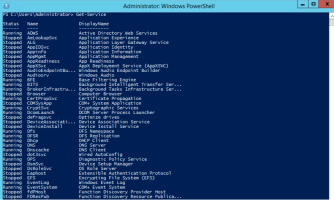
或乾脆安裝一個虛擬機器然後再裡面安裝ubuntu。 
今天一口君就向同學介紹一這款Windows神級命令列工具—-Cmder
二、Cmder
#Cmder是一款Windows的命令列工具,用起來和Linux的指令一樣順暢。可以使用大量的Linux 指令,例如 grep, curl,vim, grep, tar, unzip, ssh, ls, bash, perl統統都有。

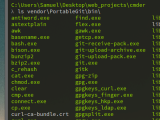
下載位址
https://cmder.net
這裡有兩個版本,分別是mini與full版。唯一的差異在於有沒有內建msysgit工具,這是Git for Windows的標準配備。如果已安裝Git,下載Mini版就行。 
三、安裝
#安裝非常簡單 解壓縮後,然後執行Cmder.exe即可。 
為方便啟動,可以將此程式鎖定到工作欄,右鍵點擊該logo->將此程式鎖定到工作列:
啟動後會提示更新版本:
#因為整合了git指令,可以很方便在windows下對程式碼進行版本管理, 下面是一口君顯示的之前所寫的聊天室程式的log資訊。 
四、快捷鍵
#Tab manipulation
Ctrl + ` : 任务栏全局召唤 Win + Alt + p : 设置界面 (或者右键点击左上角图标再选择设置) Ctrl + t : New tab dialog (maybe you want to open cmd as admin?)(测试无效,可能快捷键冲突) Ctrl + w : 关闭 Shift + Alt + number : 快速打开新的 tab: 1. CMD 2. PowerShell Alt + Enter : 全屏幕
Shell
Ctrl + Alt + u : Traverse up in directory structure (lovely feature!) End, Home, Ctrl : Traverse text as usual on Windows Ctrl + r : History search Shift + mouse : Select and copy text from buffer Right click / Ctrl + Shift + v : Paste text
五、其他
#還有幾個不錯的功能:
1. 切换shell风格
此外还可以切换shell风格 下面是切换到PowerShell后风格。
2. 放大界面
按住ctrl + 鼠标滚轴 ,即可放大缩小界面
3. 复制
鼠标选中文本后,按下ctrl+c 即可复制
六、VScode 中集成 Cmder
VScode是一款非常流行的IDE。但是它的默认终端是cmd,这里也能修改成Cmder,具体方法如下:
第一步:Ctrl+Shift+p,打开settings.json【可能因为快捷键占用,可以通过设置界面选择到该文件设置目录】
 一口君安装目录:
一口君安装目录:
F:\setup\cmder
根据这个目录在文件中添加如下配置脚本:
"terminal.integrated.profiles.windows": {
"Cmder": {
"path": "${env:windir}\\System32\\cmd.exe",
"args": ["/k", "F:\\setup\\cmder\\vendor\\bin\\vscode_init.cmd"]
}},"terminal.integrated.defaultProfile.windows": "Cmder",
重启后使用快捷键(Ctrl+Shift+`)或者下图所示打开终端:
如下图所示,已经支持Cmder:
以上是一款運行於windows上的linux命令神器-Cmder的詳細內容。更多資訊請關注PHP中文網其他相關文章!
 如何使用Next' Linux中的尷尬命令 - 第6部分May 15, 2025 am 10:43 AM
如何使用Next' Linux中的尷尬命令 - 第6部分May 15, 2025 am 10:43 AM在我們的尷尬系列的第六部分中,我們將探索下一個命令,該命令可以通過跳過冗餘處理步驟來提高腳本執行的效率。下一個命令是什麼? awk instruc中的下一個命令
 如何在Linux中有效傳輸文件May 15, 2025 am 10:42 AM
如何在Linux中有效傳輸文件May 15, 2025 am 10:42 AM在Linux系統中傳輸文件是一項常見任務,每個系統管理員都應掌握,尤其是涉及本地或遠程系統間的網絡傳輸。 Linux提供了兩種常用的工具來完成此任務:SCP(安全複製)和Rsync。兩者都提供了一種安全且便捷的方式,用於在本地或遠程機器之間傳輸文件。本文將詳細介紹如何使用SCP和Rsync命令來傳輸文件,包括本地和遠程文件傳輸。了解Linux中的scp(安全複製協議)scp命令是一個命令行程序,用於在兩個主機之間通過SSH(安全 Shell)安全地複製文件和目錄,這意味著在文件通過互聯網傳輸時,數
 有史以來最受歡迎的Linux桌面環境May 15, 2025 am 10:35 AM
有史以來最受歡迎的Linux桌面環境May 15, 2025 am 10:35 AM與Windows和Mac OS X相比,Linux的一個引人入勝的功能是對各種桌面環境的支持。這使桌面用戶可以根據其計算要求選擇最合適且最合適的桌面環境。 A
 如何在Linux桌面中安裝Libreoffice 24.8May 15, 2025 am 10:15 AM
如何在Linux桌面中安裝Libreoffice 24.8May 15, 2025 am 10:15 AMLibreoffice脫穎而出,是一個健壯的開源辦公室套件,適用於Linux,Windows和Mac平台。它擁有一系列用於處理Word文檔,電子表格,演示,圖紙,計算和Mathematica的高級功能
 如何使用AWK和STDIN過濾命令輸出May 15, 2025 am 09:53 AM
如何使用AWK和STDIN過濾命令輸出May 15, 2025 am 09:53 AM在AWK命令系列的較早部分中,我們的重點主要是從文件中讀取輸入。但是,如果您需要從stdin中讀取輸入怎麼辦?在Awk系列的第7部分中,我們將探索幾個示例,您可以在其中使用O的OF O的輸出。
 CLIFM- Linux的Lightning -Fast終端文件管理器May 15, 2025 am 09:45 AM
CLIFM- Linux的Lightning -Fast終端文件管理器May 15, 2025 am 09:45 AMClifm是一個獨特而令人難以置信的迅速命令行文件管理器,在類似殼的界面的基礎上設計。這意味著用戶可以使用他們已經熟悉的命令與他們的文件系統互動。
 如何從Linux Mint 21.3升級到Linux Mint 22May 15, 2025 am 09:44 AM
如何從Linux Mint 21.3升級到Linux Mint 22May 15, 2025 am 09:44 AM如果您不想執行Linux Mint 22 Wilma的新安裝,則可以選擇從以前的版本中升級。在本指南中,我們將詳細介紹從Linux Mint 21.3升級的過程(21.x系列的最新次要版本


熱AI工具

Undresser.AI Undress
人工智慧驅動的應用程序,用於創建逼真的裸體照片

AI Clothes Remover
用於從照片中去除衣服的線上人工智慧工具。

Undress AI Tool
免費脫衣圖片

Clothoff.io
AI脫衣器

Video Face Swap
使用我們完全免費的人工智慧換臉工具,輕鬆在任何影片中換臉!

熱門文章

熱工具

Atom編輯器mac版下載
最受歡迎的的開源編輯器

SublimeText3 英文版
推薦:為Win版本,支援程式碼提示!

禪工作室 13.0.1
強大的PHP整合開發環境

mPDF
mPDF是一個PHP庫,可以從UTF-8編碼的HTML產生PDF檔案。原作者Ian Back編寫mPDF以從他的網站上「即時」輸出PDF文件,並處理不同的語言。與原始腳本如HTML2FPDF相比,它的速度較慢,並且在使用Unicode字體時產生的檔案較大,但支援CSS樣式等,並進行了大量增強。支援幾乎所有語言,包括RTL(阿拉伯語和希伯來語)和CJK(中日韓)。支援嵌套的區塊級元素(如P、DIV),

Dreamweaver Mac版
視覺化網頁開發工具







